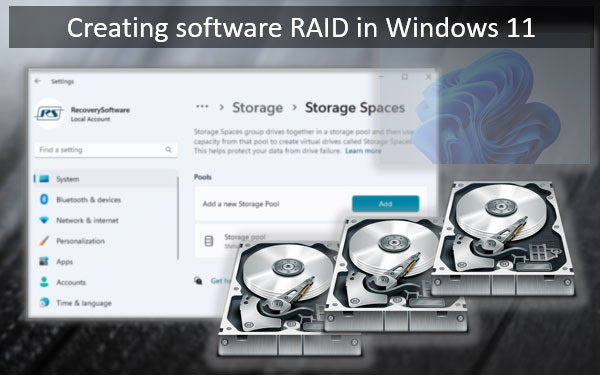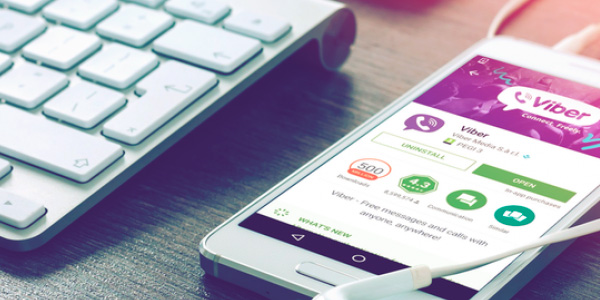Aspetta un attimo… è possibile far funzionare il disco rigido più velocemente, o stiamo solo parlando di ottimizzazioni software? In realtà, puoi rendere il tuo disco rigido più reattivo a livello hardware. Combinando queste modifiche con tecniche di ottimizzazione software, puoi ottenere un notevole incremento di velocità dal tuo sistema attuale. Iniziamo!

Contenuti
- Abilita la Modalità Prestazioni per il Tuo Disco Rigido
- Gestione Acustica dei Dischi Rigidi: Silenzio vs. Prestazioni
- Disabilitare la Gestione Acustica del Disco Rigido
- Gestione Acustica del Disco Rigido: Consumo Energetico e Affidabilità
- La Nostra Opinione sulla Gestione Acustica del Disco Rigido
Abilita la Modalità Prestazioni per il Tuo Disco Rigido
Sì, esiste un modo per rendere il tuo disco rigido più veloce e reattivo anche prima di iniziare a modificare il sistema operativo. In questo capitolo, parliamo esclusivamente di dischi rigidi meccanici tradizionali; i dispositivi a stato solido saranno trattati più avanti. Come saprai, i moderni dischi rigidi sono abbastanza veloci quando si tratta di velocità di trasferimento sequenziale grezza. È la lettura e la scrittura di dati casuali che soffre.
Effettuare letture casuali di piccoli blocchi di dati sparsi sul disco rigido (come effettivamente utilizzarlo per scopi quotidiani) fa muovere molto le testine magnetiche del disco. Ogni movimento della testina richiede tempo. Ci vuole tempo per spostare fisicamente il braccio, e ci vuole tempo affinché la testina magnetica si posizioni sulla traccia scelta. Questi ritardi si moltiplicano rapidamente quanto più piccoli sono i blocchi di dati che leggi. Ad esempio, il tuo disco rigido può offrire velocità di trasferimento sostenute di circa 100 a 150 MB/s, ma solo su file di grandi dimensioni. Se provi a copiare più file piccoli (ad esempio immagini o musica), vedrai questi numeri scendere a circa 25-40 MB/s. Se gestisci file ancora più piccoli (come una pagina Web con molti file JS e piccole immagini), la tua velocità di trasferimento effettiva potrebbe scendere fino a soli 10 MB/s.
Non puoi fare nulla per aumentare le velocità di trasferimento grezze (non puoi far girare i piatti del disco più velocemente), ma molti dischi rigidi offrono un’opzione per migliorare il tempo di accesso casuale. Tuttavia, c’è un compromesso: un leggero aumento del rumore se attivi queste impostazioni. Quindi, come funziona e come puoi abilitarlo?
Gestione Acustica dei Dischi Rigidi: Silenzio vs. Prestazioni
La maggior parte dei dischi rigidi SATA implementa un’impostazione chiamata Gestione Acustica Automatica, o AAM. Le impostazioni di gestione acustica apportano modifiche all’algoritmo che controlla come le testine magnetiche del disco rigido cercano nuovi settori. Nella modalità silenziosa, il disco rigido ridurrà la velocità con cui le testine accelerano e decelerano. Questo riduce efficacemente il rumore prodotto dalle testine in cerca, naturalmente a scapito del tempo di ricerca. In modalità silenziosa, le testine magnetiche impiegano più tempo per cercare, rallentando così la lettura e la scrittura di piccoli blocchi di dati.
L’opposto della modalità silenziosa è la modalità prestazioni. In questa modalità, il disco rigido disabiliterà completamente la gestione acustica, permettendo alle testine di muoversi alla loro massima velocità. Questo può rendere le ricerche fino a due volte più veloci rispetto alla modalità silenziosa.
Infine, c’è di solito anche la modalità intermedia di gestione acustica completamente automatica (chiamata “bilanciata” in alcune configurazioni). È esattamente come suggerisce il nome: una modalità leggermente più silenziosa e leggermente più lenta rispetto all’impostazione delle prestazioni.
Quindi, se non ti interessa quanto sia rumoroso il tuo disco rigido, puoi semplicemente cambiare questa impostazione AAM alla massima prestazione e goderti la velocità migliorata di accesso ai dati casuali.
Funziona davvero, e se sì, quanto beneficio ne trarresti? La maggior parte dei dischi rigidi viene spedita pre-configurata per funzionare in modalità “bilanciata”. Cambiare l’impostazione di gestione acustica automatica del disco rigido dalla modalità “bilanciata” predefinita alla più veloce “prestazione” fa una piccola differenza nei benchmark che testano i trasferimenti di accesso casuale. Fa quasi nessuna differenza sui trasferimenti sequenziali (ad esempio, quando si copiano file di grandi dimensioni). In effetti, la differenza è evidente solo in pochi scenari, e non è molto significativa sui dischi rigidi desktop in condizioni di utilizzo tipiche – tranne se stai usando un disco rigido molto lento come un HDD da 2,5″ a 5400 RPM utilizzato nella maggior parte dei laptop. Se cambi dalla modalità più silenziosa (e più lenta) del disco rigido a “prestazione”, noterai un aumento delle prestazioni molto più significativo.
Per quanto riguarda i laptop, disabilitare la gestione acustica (attivando la modalità prestazione) aiuta davvero. I dischi rigidi dei laptop sono più piccoli e più lenti rispetto ai loro equivalenti desktop, tipicamente dotati di un solo piatto (il che significa che la testina potrebbe dover cercare più spesso rispetto agli HDD desktop con più piatti), quindi attivare la modalità prestazione AAM può aiutare molto.
Disabilitare la Gestione Acustica del Disco Rigido
Quindi, come si disabilita effettivamente la gestione acustica? La maggior parte dei laptop ha un’impostazione nel BIOS che ti permette di farlo. Basta avviare il laptop nel BIOS e dare un’occhiata alla sottosezione Storage. Molte schede madri desktop hanno anche questa impostazione. Tuttavia, se l’impostazione non è disponibile, non significa che il tuo disco rigido (o la tua scheda madre) non la supporti. Le impostazioni di gestione acustica possono essere modificate utilizzando uno dei tanti strumenti freeware. Molti produttori di dischi rigidi forniscono strumenti per gestire i loro dischi direttamente dai loro siti Web; questo è sicuramente qualcosa che vale la pena controllare. Rispetto agli strumenti freeware, il software del produttore può offrirti più opzioni rispetto alle sole modalità “prestazione” e “silenziosa”, permettendoti spesso di regolare i parametri essenziali a tuo piacimento.
Ora, cosa succede se vuoi che il tuo sistema sia il più silenzioso possibile e non ti interessa molto la velocità? Questo è uno scenario d’uso valido se lavori spesso in luoghi silenziosi o se il tuo disco rigido è utilizzato principalmente per scopi di archiviazione/backup (e il tuo sistema principale si avvia da un disco SSD).
Impostare il tuo disco rigido in modalità silenziosa influisce sul tempo di accesso e sulle prestazioni di lettura/scrittura casuali (ma senza influenzare le velocità di trasferimento per file di grandi dimensioni). In modalità silenziosa, le prestazioni I/O casuali diminuiscono significativamente: i tempi di ricerca quasi raddoppiano, il che si traduce in un calo evidente delle prestazioni (ancora, solo quando si trasferiscono molti file piccoli).
Gestione Acustica del Disco Rigido: Consumo Energetico e Affidabilità
Abilitare o disabilitare l’AAM non influisce sulla sicurezza dei tuoi dati a meno che tu non faccia qualcos’altro nel processo, come cancellare accidentalmente il tuo disco rigido. Non chiedeteci come sia possibile, abbiamo visto di peggio. Disabilitare la gestione acustica può ridurre leggermente il consumo energetico, il che potrebbe darti qualche minuto in più di autonomia della batteria se stai usando un laptop.
La Nostra Opinione sulla Gestione Acustica del Disco Rigido
L’AAM è un’impostazione sicura da modificare. È anche una delle impostazioni che funziona effettivamente, offrendo tempi di accesso più veloci o ricerche più silenziose. La modalità automatica è di solito un buon equilibrio, ma sentiti libero di regolare questa impostazione a tuo piacimento.
Molti dischi rigidi vengono spediti pre-configurati per utilizzare la modalità bilanciata, anche se abbiamo visto molti dischi spediti impostati per utilizzare la modalità prestazione (AAM disabilitato). Non c’è davvero modo di sapere quale modalità utilizza il disco prima di controllare effettivamente l’impostazione corrispondente nel BIOS o utilizzare uno dei tanti strumenti HDD.
Impostare il disco per utilizzare la modalità prestazione (disabilitando l’AAM) può ridurre leggermente il consumo energetico del disco. Non di molto, ma potresti riuscire a ottenere qualche minuto in più di autonomia della batteria se stai usando un laptop.